Kako vključiti Javo v Chrome

- 3567
- 471
- Clarence Cole
Java Plugin ni podprt v zadnjih različicah Google Chrome, pa tudi nekatere druge vtičnike, na primer Microsoft Silverlight. Vendar pa je na internetu veliko vsebine, ki uporablja Java, zato se lahko pri mnogih uporabnikih pojavi potreba po vključitvi Jave v Chrome, še posebej, če ni veliko želje, da bi preklopili na uporabo drugega brskalnika.
To je posledica dejstva, da od aprila 2015 v Chromu privzeto podporo za arhitekturo NPAPI za vtičnike (na kateri se zanaša Java). Vendar v tem trenutku še vedno obstaja možnost, da omogočite podporo tem vtičnikom, ki je prikazan spodaj.
Java vtičnik v Google Chrome
Da bi omogočili Javo, bo treba rešiti uporabo vtičnikov NPAPI v Google Chrome.
To se naredi osnovno, dobesedno v dveh korakih.

- Vnesite v naslovno vrstico Chrome: // Flags/#Enable-npapi
- V odstavku "Omogoči NPAPI" Kliknite "Vklopite".
- Na dnu kromiranega okna bo obvestilo, da je treba znova zagnati. Naredi.
Po ponovnem zagonu preverite, ali Java deluje zdaj. Če ne, se prepričajte, da je vtičnik na strani Chrome: // Vtičniki/.
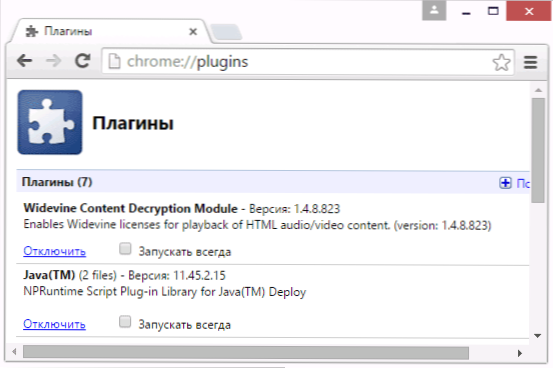
Če na vhodu na stran z Javo na desni strani ciljne vrstice Google Chrome, boste videli ikono blokiranega vtičnika, potem lahko s klikom nanj dovolite vtičnike za to stran. Prav tako lahko na nastavitvah, navedenih v prejšnjem odstavku, nastavite oznako "vedno zaženite" za Javo, tako da vtičnik ne blokira.
Obstajata še dva razloga, zakaj Java morda ne bo delovala v Chromu, potem ko je vse opisano zgoraj opisano:
- Nameščena je zastarela različica Java (Prenesite in namestite s uradnega spletnega mesta Java.CO)
- Vtičnik sploh ni nameščen. V tem primeru bo Chrome poročal, da ga je treba namestiti.
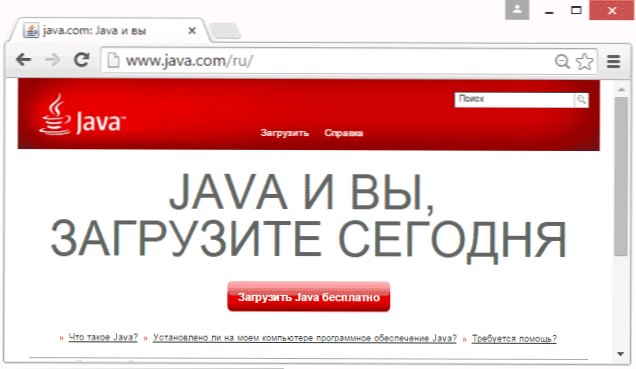
Upoštevajte, da poleg konfiguracije NPAPI obstaja obvestilo, da bo Google Chrome, ki se začne z različico 45, popolnoma prenehal vzdrževati takšne vtičnike (kar pomeni, da začetek Jave ne bo postal).
Nekaj upa, da se to ne bo zgodilo (odločitve, povezane z odklopom vtičnikov.

